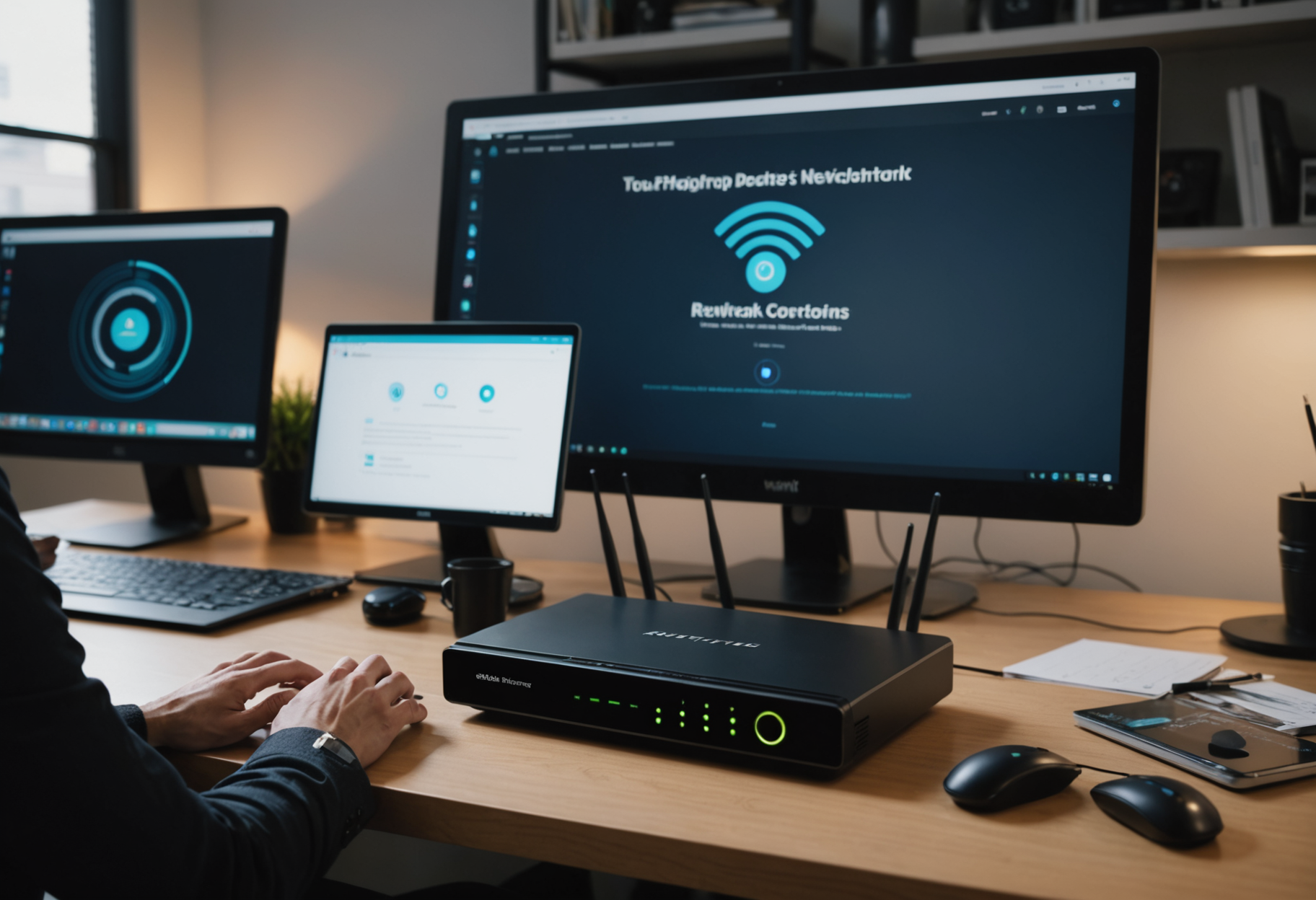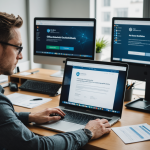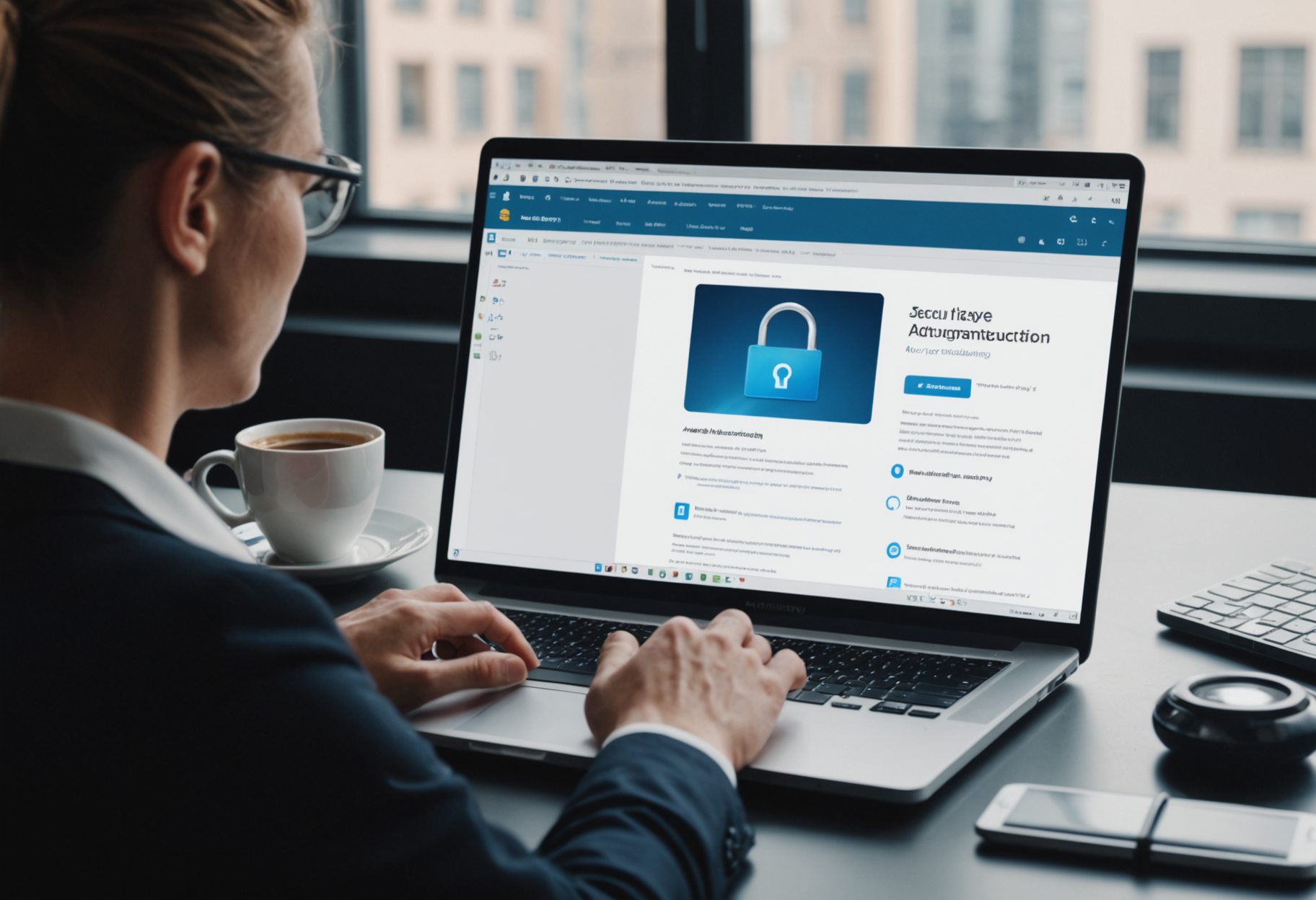Сегодня для большинства пользователей интернет — неотъемлемая часть повседневной жизни. Домашний маршрутизатор стал средоточием сети, объединяющей все устройства: ноутбуки, смартфоны, планшеты, телевизоры и даже умные гаджеты. Однако вместе с возможностями современные маршрутизаторы предъявляют и определённые риски. Некоторые сервисы и службы, активируемые по умолчанию, могут стать уязвимыми точками для злоумышленников, а также негативно влиять на производительность сети. В этой статье подробно объясняется, почему важно отключать ненужные сервисы и службы на домашнем маршрутизаторе и как это сделать максимально безопасно и эффективно.
Что такое сервисы и службы маршрутизатора
Перед обсуждением причин отключения ненужных сервисов важно понять, что именно под этим подразумевается. В контексте маршрутизатора:
- Сервисы — это программы или службы, работающие в фоне и предоставляющие определённые функции или услуги, например, управление сетью, удалённое администрирование и другие.
- Службы — это компоненты программного обеспечения, которые запускаются автоматически и обеспечивают выполнение определённых задач, например, DHCP-сервер, DNS-сервер, WAN-порта и прочие.
Многие службы активируются по умолчанию при первоначальной настройке маршрутизатора. Не все из них нужны в домашней сети, особенно если она используется только для простого подключения к интернету и обмена файлами внутри домашней сети.
Основные причины отключать ненужные сервисы и службы
1. Повышение безопасности сети
Одной из главных причин отключать ненужные службы является защита от внешних угроз. Открытые порты и активированные сервисы могут стать точками входа для злоумышленников, особенно если маршрутизатор не обновлён или использует устаревшие протоколы.
2. Защита личной информации
Некоторые службы позволяют удалённое управление маршрутизатором или доступ к его конфигурации через интернет. Если такие функции не нужны, их лучше отключить, чтобы исключить риск взлома или несанкционированного доступа.
3. Улучшение производительности сети
Запущенные лишние службы могут потреблять системные ресурсы маршрутизатора и значительно снизить его общую производительность. Особенно это заметно на моделях с меньшим объемом оперативной памяти и слабым процессором.
4. Уменьшение потребления энергии
Хотя вклад служб в энергопотребление невелик, при отключении ненужных функций можно снизить общее энергопотребление устройства, что особенно актуально для таких устройств как энергосберегающие маршрутизаторы или USB-отвечающие за питание устройств с низким энергопотреблением.
Основные служебные функции, которые можно отключить
1. Удалённое управление (Remote Management)
Позволяет управлять маршрутизатором через интернет. Если эта функция не используется, её стоит отключить. В противном случае злоумышленники могут получить доступ к настройкам маршрутизатора через интернет.
2. UPnP (Universal Plug and Play)
Автоматически открывает порты для определённых устройств или приложений. Несмотря на удобство, UPnP несовершенен в вопросах безопасности и может привести к нежелательному доступу внутри сети.
3. WPS (Wi-Fi Protected Setup)
Обеспечивает упрощённое подключение устройств к Wi-Fi, но является уязвимостью с точки зрения безопасности. Лучше отключить эту функцию и подключать устройства вручную.
4. Веб-интерфейс на внешнем IP
Некоторые маршрутизаторы позволяют доступ к админ-панели через интернет по внешнему IP. Это потенциальная уязвимость, если не поставлено паролем и не настроены ограничения доступа.
5. Встроенные сервисы диагностики и тестирования
Функции, предназначенные для диагностики сети, часто не нужны в повседневной работе. Они могут автоматически активироваться и влиять на стабильность работы устройства.
Как отключить ненужные сервисы и службы на домашнем маршрутизаторе
Процесс настройки зависит от модели и производителя устройства. Ниже описана общая процедура, которая применима к большинству современных маршрутизаторов.
1. Вход в веб-интерфейс маршрутизатора
- Подключитесь к сети маршрутизатора.
- В адресной строке браузера введите IP-адрес маршрутизатора, обычно это
192.168.0.1,192.168.1.1или192.168. Hundred.1. - Войдите, используя логин и пароль. Обычно по умолчанию это admin/admin или admin/password, однако рекомендуется изменить их на уникальные.
2. Находите разделы, связанные с безопасностью и управлением
В меню обычно есть разделы:
— Advanced Settings (расширенные настройки)
— Administration (администрирование)
— Security (безопасность)
— WAN или Internet для настроек удалённого доступа.
3. Отключение конкретных функций
- Выключите Remote Management или Удалённое управление и убедитесь, что оно запрещено для внешних IP-адресов.
- Отключите UPnP.
- Отключите WPS.
- Запретите доступ к веб-интерфейсу через внешний IP, если такой режим активен.
- Настройте брандмауэр так, чтобы блокировать неиспользуемые порты.
4. Обновление прошивки маршрутизатора
Обязательно скачивайте последние версии прошивки с официальных сайтов производителя. Обновление поможет устранить известные уязвимости и повысить безопасность.
Практические рекомендации по обеспечению безопасности
1. Используйте сильные пароли
Для входа в настройки маршрутизатора и Wi-Fi соединения обязательно создавайте сложные уникальные пароли. Не используйте стандартные или легко угадываемые комбинации.
2. Ограничение доступа по IP-адресам
Настройте доступ к административному интерфейсу только с доверенных устройств или из внутренней сети.
3. Используйте современные протоколы безопасности Wi-Fi
| Протокол | Описание | Рекомендуемый уровень безопасности |
|---|---|---|
| WPA3 | Новый стандарт защиты Wi-Fi, обеспечивает высокий уровень безопасности. | Да |
| WPA2 | Давний стандарт, также защищает сеть, если правильно настроен. | Да |
| WEP | Устарел и считается небезопасным. Не рекомендуется к использованию. | Нет |
4. Регулярно проверяйте сеть на наличие несанкционированных устройств
Используйте встроенные средства или сторонние приложения для мониторинга подключённых устройств и обнаружения подозрительной активности.
Как определить, какие службы и порты активированы
Чтобы понять, какие службы работают на маршрутизаторе и могут представлять опасность, рекомендуется использовать следующие методы:
- Обзор настроек через веб-интерфейс маршрутизатора.
- Сканеры портов, такие как nmap или онлайн-сервисы, чтобы проверить открытые порты.
- Проверка журнала событий маршрутизатора на наличие подозрительной активности.
Таблица: Типичные службы маршрутизатора и их назначения
| Название службы | Описание | Можно ли отключить |
|---|---|---|
| DHCP-сервер | Выдаёт IP-адреса устройствам внутри сети | Нет (нужен для работы сети) |
| DNS-сервер | Обрабатывает запросы по доменным именам | Зависит от настроек |
| UPnP | Автоматическое открытие портов для приложений | Можно отключить |
| Remote Management | Удалённое управление маршрутизатором | Можно отключить |
| WPS | Быстрое подключение устройств к Wi-Fi | Можно отключить |
Заключение и основные выводы
Обеспечение безопасности домашней сети — это важная часть ответственности каждого пользователя. Отключение лишних сервисов и служб на маршрутизаторе помогает снизить риск несанкционированного доступа, защитить личные данные и обеспечить стабильную работу домашней сети. Необходимо регулярно проверять настройки устройства, устанавливать обновления прошивки и использовать современные стандарты защиты Wi-Fi. Такой подход позволяет максимально использовать возможности маршрутизатора и избегать потенциальных угроз.
Важность отключения ненужных сервисов сложно переоценить. Это не только вопрос безопасности, но и залог эффективной работы домашней сети. Чем меньше открытых портов и активных служб, тем менее уязвимой становится сеть, и тем комфортнее в ней работают все устройства.